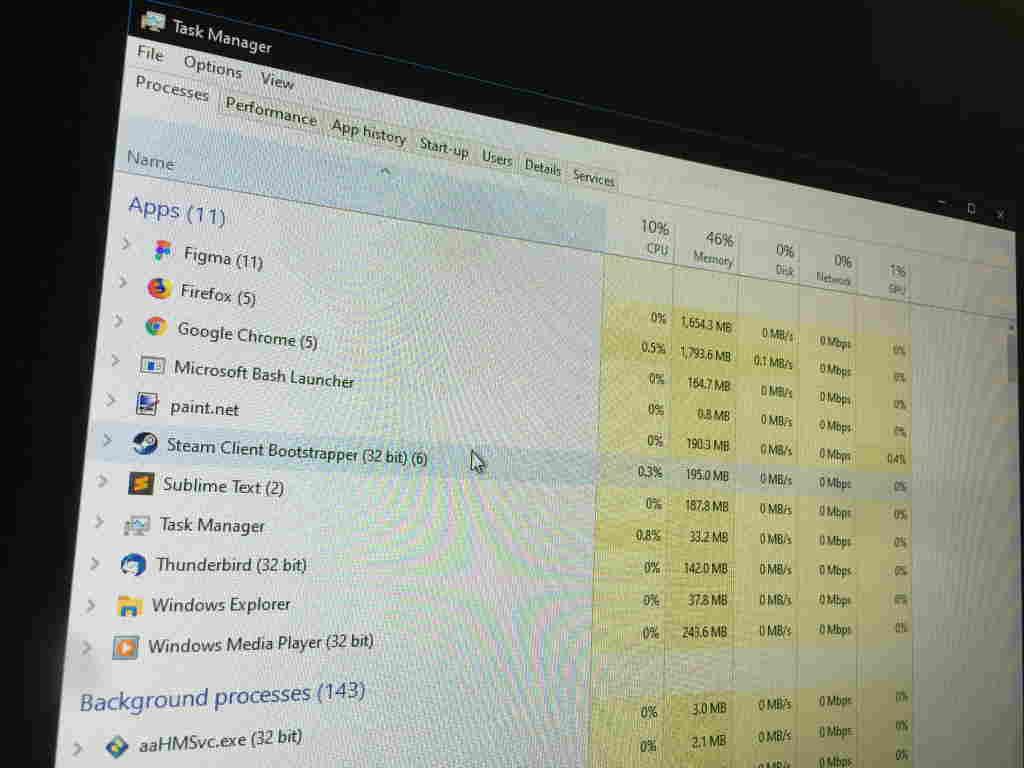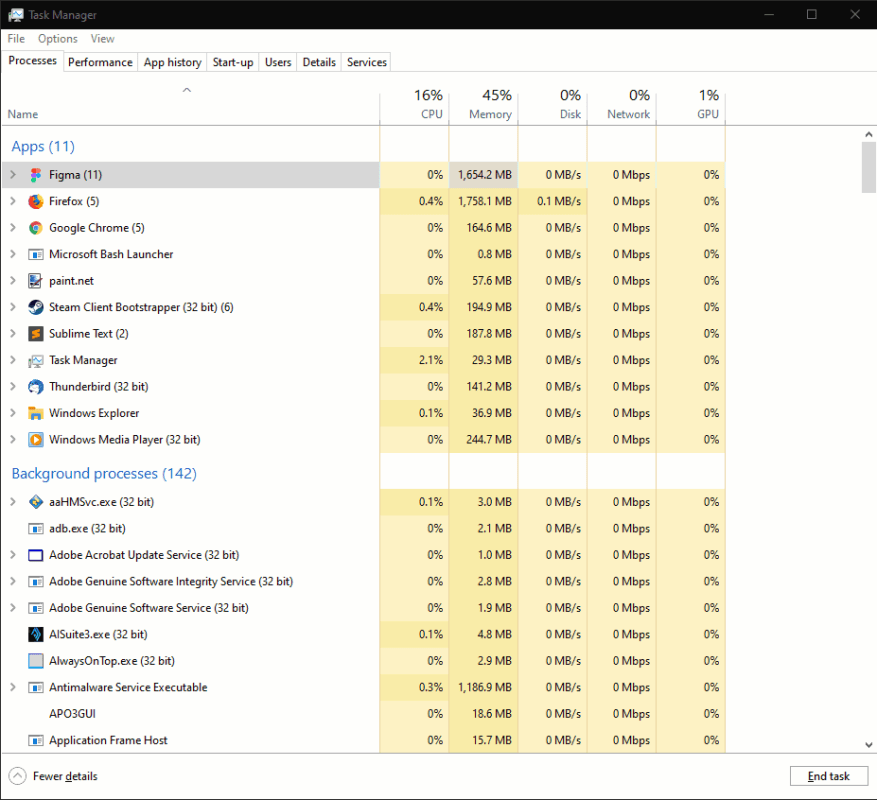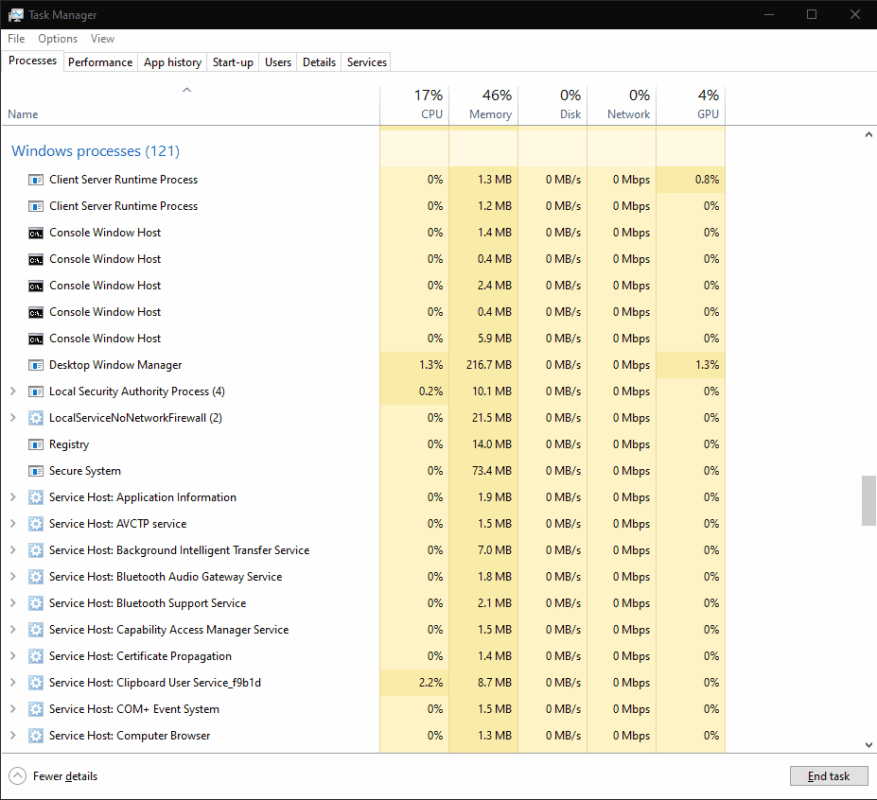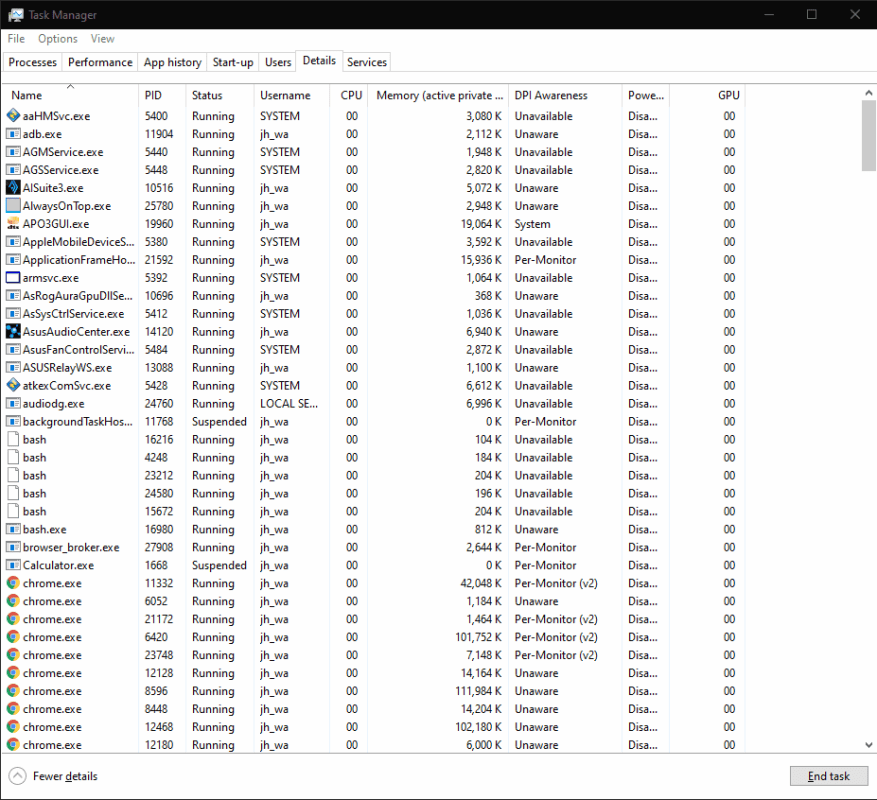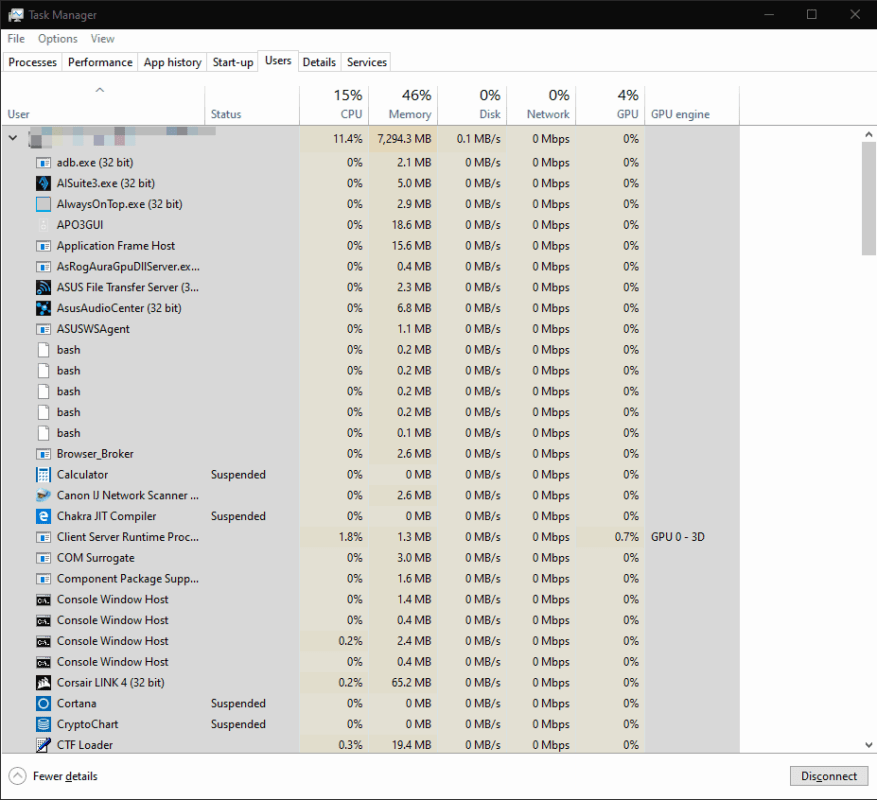Lorsque votre ordinateur fonctionne lentement, il peut être utile de réduire le nombre de programmes que vous avez ouverts. Cela inclut la réduction des processus d’arrière-plan qui s’exécutent de manière invisible, parfois à votre insu.
Le meilleur endroit pour commencer lors de la surveillance des applications est le Gestionnaire des tâches. Lancez-le depuis le menu Démarrer ou avec le raccourci clavier Ctrl+Maj+Échap. Vous atterrirez sur l’écran Processus.
En haut du tableau, vous verrez une liste de toutes les applications qui s’exécutent sur votre bureau. Ce sont généralement des programmes que vous avez lancés vous-même. Vous devriez les reconnaître comme des applications que vous utilisez actuellement.
La section suivante, « Processus en arrière-plan », détaille les programmes qui ne sont probablement pas visibles sur votre bureau. Il s’agit notamment des processus installés par d’autres programmes, tels que les utilitaires d’auto-mise à jour, les composants Windows et les applications Windows Store « suspendues ».
Au bas de la liste, vous trouverez les « processus Windows ». Ce sont des composants individuels du système d’exploitation Windows. Vous n’aurez généralement pas besoin d’interagir avec l’un d’entre eux. Ils doivent être laissés à eux-mêmes pour que votre système continue de fonctionner.
Vous pouvez cliquer sur les en-têtes de colonne pour trier le tableau en fonction des champs disponibles. Cela vous aide à identifier rapidement les applications qui utilisent beaucoup de RAM ou celles qui consomment du temps processeur. Un clic droit sur un en-tête de colonne vous permet d’ajouter d’autres champs au tableau, tels que des estimations de consommation d’énergie ou la commande complète qui a été utilisée pour lancer le processus.
Si vous avez besoin d’informations plus détaillées, passez au volet « Détails ». Cela fournit des détails techniques pour chaque processus. Encore une fois, vous pouvez ajouter des champs supplémentaires et modifier le tri à l’aide des en-têtes de colonne en haut de l’écran.
Vous pouvez cliquer avec le bouton droit sur un processus pour modifier ses attributs. Terminez un processus en sélectionnant « Fin de tâche » – cela devrait fonctionner même si le programme ne répond pas et que vous ne pouvez pas utiliser le bouton « Fermer » habituel.
Enfin, nous devons noter que le Gestionnaire des tâches n’affiche que les applications exécutées sur votre propre bureau. S’il y a plusieurs utilisateurs connectés, vous pouvez voir leurs processus en passant à l’onglet « Utilisateurs ». Cela vous permet de voir si l’un de leurs programmes ouverts consomme toutes les ressources de la machine. Vous devrez être connecté en tant qu’administrateur pour voir ces informations, en raison des implications inhérentes à la confidentialité et à la sécurité de l’affichage des processus d’un autre utilisateur.
FAQ
Comment voir tous les programmes sur mon ordinateur ?
Tous les programmes de l’ordinateur sont affichés dans le menu Démarrer. Appuyez sur la touche Windows, saisissez Toutes les applications, puis appuyez sur Entrée. La fenêtre qui s’ouvre contient une liste complète des programmes installés sur l’ordinateur. Cliquez sur Démarrer. Dans le menu Démarrer, cliquez sur Tous les programmes ou Programmes.
Comment savoir si un programme s’exécute sur Windows 10 ?
Pour afficher les programmes en cours d’exécution dans Windows 10, utilisez l’application Gestionnaire des tâches, accessible en recherchant dans le menu Démarrer. Triez les applications en fonction de l’utilisation de la mémoire, de l’utilisation du processeur, etc. Lorsque votre ordinateur fonctionne lentement, il peut être utile de supprimer le nombre de programmes que vous avez ouverts.
Comment afficher une liste des programmes de démarrage dans Windows 10 ?
Suivez ces étapes pour afficher une liste des programmes de démarrage via le menu des paramètres : Ouvrez « Paramètres ». Sélectionnez l’option « Applications ». Cliquez sur « Applications de démarrage ». Vous serez présenté avec une page vous montrant chaque programme/application utilisé lors du lancement de Windows 10. Si une application a été chargée avec votre démarrage de Windows, le bouton bascule sera sous « Activé ».
Comment afficher les programmes que je peux désinstaller ?
Cliquez sur le bouton du menu Démarrer. Dans le menu Démarrer, cliquez sur Tous les programmes ou Toutes les applications. Affichez les programmes que vous pouvez désinstaller. L’utilitaire Programmes et fonctionnalités de Windows qui vous permet d’afficher la plupart des programmes sur un ordinateur, y compris ceux que vous pouvez désinstaller. Appuyez sur la touche Windows ou cliquez sur Démarrer.
Comment vérifier les programmes installés dans Windows 10 ?
Étape 1 : Ouvrez la boîte de commande Exécuter.Pour cela, appuyez simultanément sur le logo Windows et les touches R du clavier. Étape 2 : Tapez la commande suivante dans la case, puis appuyez sur la touche Entrée pour ouvrir le dossier Applications, qui affiche toutes les applications installées ainsi que les programmes de bureau classiques.
Comment afficher tous les programmes sur un Mac ?
Afficher tous les programmes installés sur un Mac Cliquez sur l’icône du Finder sur le Dock en bas de l’écran. Sur le côté gauche de la nouvelle fenêtre, sous la section Favoris, cliquez sur le sélecteur. La section à droite du menu affiche les programmes installés sur votre Mac.
Comment puis-je voir quels programmes s’exécutent au démarrage ?
Vous devriez essayer Autoruns pour Windows. Cet utilitaire, qui possède la connaissance la plus complète des emplacements de démarrage automatique de n’importe quel moniteur de démarrage, vous montre quels programmes sont configurés pour s’exécuter lors du démarrage ou de la connexion du système, et lorsque vous démarrez diverses applications Windows intégrées comme Internet Explorer, Explorer et les médias. joueurs.
Comment afficher les applications de démarrage dans les paramètres de Windows 10 ?
Afficher les applications de démarrage dans Windows 10 via Paramètres Étape 1 : Ouvrez l’application Paramètres. Accédez à Applications > page de démarrage. Étape 2 : La page de démarrage affiche les applications qui se chargent avec Windows 10. Si un programme se charge avec Windows 10, le bouton à bascule à côté de l’entrée du programme/de l’application sera en position « Activé ».
Comment afficher les programmes qui démarrent avec Windows 10 ?
Afficher les programmes de démarrage via le Gestionnaire des tâches dans Windows 10 C’est la manière classique d’afficher les programmes qui démarrent avec Windows 10 Étape 1 : Ouvrez le Gestionnaire des tâches en cliquant avec le bouton droit sur un emplacement vide de la barre des tâches, puis en cliquant sur l’option Gestionnaire des tâches. Vous pouvez également utiliser les touches Ctrl + Maj + Échap pour ouvrir rapidement le Gestionnaire des tâches.
Comment désactiver les applications de démarrage dans Windows 10 ?
Étape 1 : Cliquez avec le bouton droit sur le menu Démarrer de Windows et choisissez l’option Paramètres. Étape 2 : Sélectionnez Applications et choisissez la page de démarrage. Étape 3 : La liste des applications de démarrage apparaîtra et désactivera l’application pour fermer le programme.
Comment trouver quel utilisateur exécute un processus dans Windows 10 ?
Pour trouver quel utilisateur exécute un processus dans Windows 10, procédez comme suit. Ouvrez le Gestionnaire des tâches. Cliquez sur « Plus de détails » si le gestionnaire de tâches apparaît sans onglets. Accédez à l’onglet Détails. Voir la colonne Nom d’utilisateur pour le processus souhaité. La colonne du nom d’utilisateur indiquera le compte.
Comment vérifier si une application est installée dans Windows 10 ?
Comment vérifier si une application ou un programme est installé dans Windows 10 Windows 10 Sélectionnez Démarrer > Paramètres > Applications. Les applications peuvent également être trouvées sur Démarrer.
Comment vérifier les détails de l’application à l’aide de l’invite de commande dans Windows 10 ?
Recherchez l’application que vous souhaitez vérifier, cliquez dessus avec le bouton droit de la souris et sélectionnez Aller aux détails dans le menu contextuel. Voyons maintenant comment utiliser l’invite de commande pour la même tâche.
Comment désinstaller ou supprimer des applications et des programmes dans Windows 10 ?
Désinstaller ou supprimer des applications et des programmes dans Windows 10 Sélectionnez Démarrer , puis sélectionnez Paramètres > Applications > Applications et fonctionnalités. Ou cliquez simplement sur le lien de raccourci au bas de ceci… Sélectionnez l’application que vous souhaitez supprimer, puis sélectionnez Désinstaller.